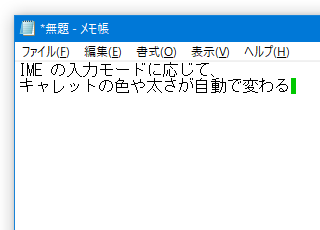IME の入力モードに応じて、キャレットの色や太さが自動で変わるようにする!「ImeCaretColor」。
ImeCaretColor
IME の入力モードに応じて、キャレットの色や太さが自動で変わるようにするソフト。
IME がオンの時 / オフの時 でキャレットの色や太さが自動で変わるようにし、現在の入力モードを瞬時に確認できるようにしてくれます。
キャレットの色や太さは、IME の入力モード(ひらがな / 全角カタカナ / 全角英数 / 半角カタカナ / 半角英数)ごとに指定できるようになっています。
「ImeCaretColor」は、キャレットの色や太さをカスタマイズできるようにするソフトです※1。
1
一部、キャレットの状態を変更できないアプリもある模様。
(Microsoft Office、Google Chrome / Microsoft Edge / Firefox など)
IME をオンにした時にキャレットの色や太さが自動で変わるようにし、これにより現在 IME がオンであるのかオフであるのかを一目で判別できるようにしてくれます。
キャレットの色や太さは、IME の各モード(ひらがな / 全角カタカナ / 全角英数 / 半角カタカナ)ごとに設定することができるので、IME がオンの場合でも “ 現在何モードであるのか ” ということまで認識できるようになります。
普段、ひらがなを入力しようと思ったら半角英数のままだった(あるいはその逆)... というようなことがよくある人におすすめです。
使い方は以下の通り。
使用バージョン : ImeCaretColor 1.0.0
基本的な使い方
- 「ImeCaretColor.exe」を実行します。
- タスクトレイ上に、アイコンが表示されます。
以降、IME の状態に応じて、キャレットの色や太さが自動で変わるようになります。
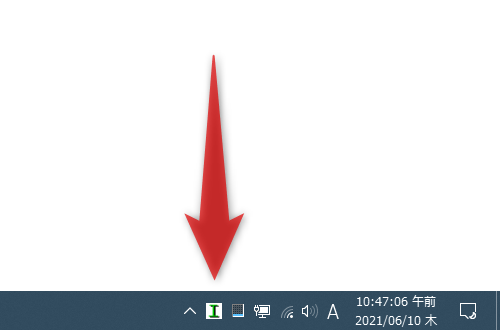 IME オフ(半角英数)
IME オフ(半角英数)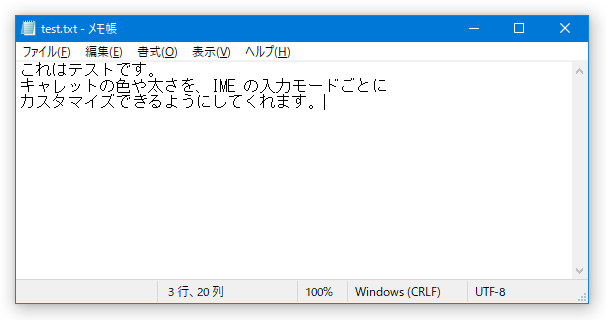 ひらがな
ひらがな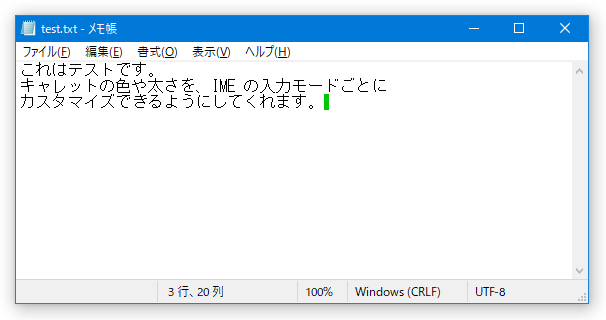 全角カタカナ
全角カタカナ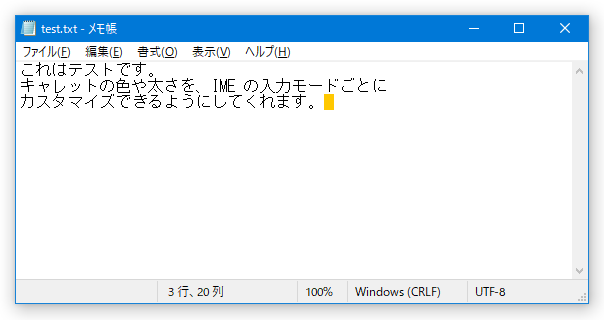 全角英数
全角英数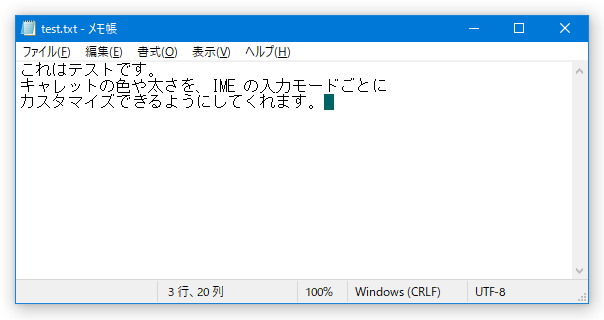 終了するときは、タスクトレイアイコンを右クリックして「終了」を選択します。半角カタカナ
終了するときは、タスクトレイアイコンを右クリックして「終了」を選択します。半角カタカナ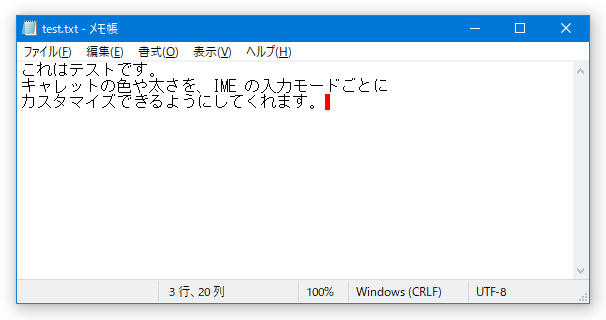 尚、「ImeCaretColor」は Windows 起動時に自動で起動させられるようになっていますが、
尚、「ImeCaretColor」は Windows 起動時に自動で起動させられるようになっていますが、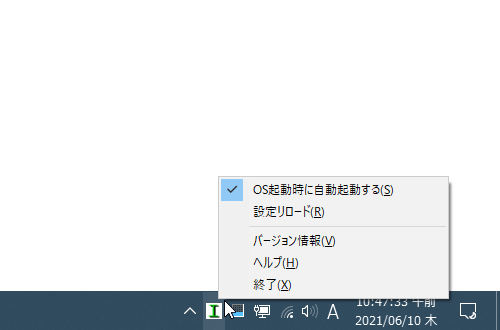
キャレットの色や太さをカスタマイズする
- キャレットの色や太さをカスタマイズしたい時は、インストールフォルダ内にある「config.ini」を メモ帳などのテキストエディタ で開きます。
- 「config.ini」を開いたら、
- [Non] - IME オフ(半角英数)
- [HanKata] - 半角カタカナ
- [ZenAlpha] - 全角英数
- [ZenKata] - 全角カタカナ
- [ZenHira] - 全角ひらがな
(色は red / green / blue の三原色で指定し、太さは「width」欄で指定する)三原色の数値は大体の感覚で指定しても OK ですが、カラーピッカー を使うと想定した通りの色に設定することができます。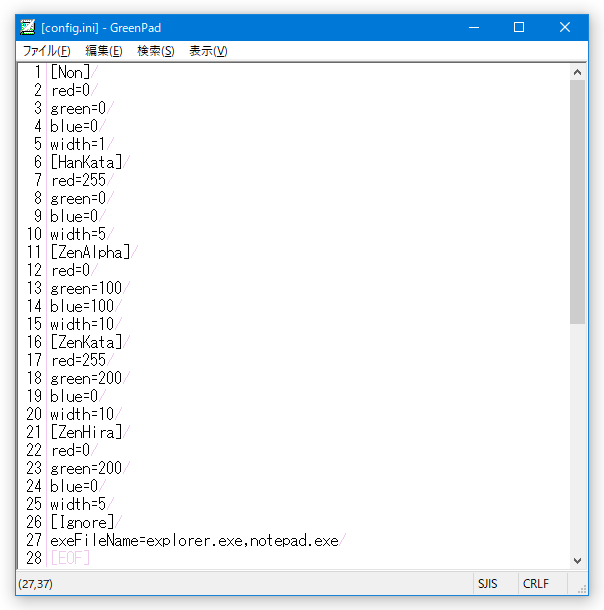

- 「ImeCaretColor」の効果を無効化したいアプリケーションがある場合は、一番下の [Ignore] 欄に該当アプリのファイル名を記入しておきます※2。
2 複数指定する時は、ファイル名を半角のカンマで区切る。
例) explorer.exe,notepad.exe
ただし、私の環境では、[Ignore] 欄で指定したアプリ上で、キャレットが非表示になってしまうという現象が発生しました。
(Windows 10 Home 20H2) - 設定が終わったら、タスクトレイアイコンを右クリックして「設定リロード」を選択します。
(もしくは、「ImeCaretColor」を再起動する)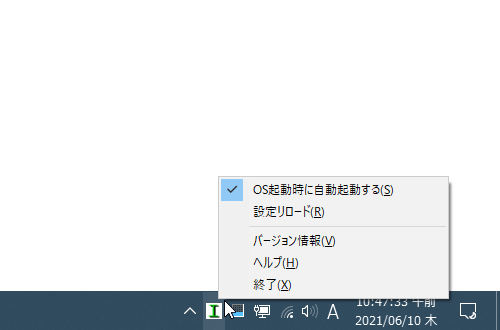
| ImeCaretColor TOPへ |
アップデートなど
スポンサード リンク
おすすめフリーソフト
スポンサードリンク